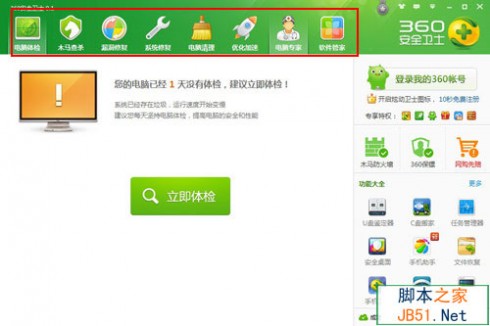一 : 电脑开机慢的原因有哪些?
1、系统常规优化
1)关闭系统属性中的特效,这可是简单有效的提速良方。点击开始→控制面板→系统→高级→性能→设置→在视觉效果中,设置为调整为最佳性能→确定即可。
2)“我的电脑”-“属性”-“高级”-“错误报告”-选择“禁用错误汇报”。
3)再点“启动和故障恢复”-“设置”,将“将事件写入系统日志”、“发送管理警报”、“自动重新启动”这三项的勾去掉。再将下面的“写入调试信息”设置为“无”。
4)“我的电脑”-“属性”-“高级”-“性能”-“设置”-“高级”,将虚拟内存值设为物理内存的2.5倍,将初始大小和最大值值设为一样(比如你的内存是256M,你可以设置为640M),并将虚拟内存设置在系统盘外(注意:当移动好后要将原来的文件删除)。
5)将“我的文档”文件夹转到其他分区:右击“我的文档”-“属性“-“移动”,设置到系统盘以外的分区即可。
6)将IE临时文件夹转到其他分区:打开IE浏览器,选择“工具“-“internet选项”-“常规”-“设置”-“移动文件夹”,设置设置到系统盘以外的分区即可。
2、加速XP的开、关机
1)首先,打开“系统属性”点“高级”选项卡,在“启动和故障恢复”区里打开“设置”,去掉“系统启动”区里的两个√,如果是多系统的用户保留“显示操作系统列表的时间”的√。再点“编辑”确定启动项的附加属性为/fastdetect而不要改为/nodetect,先不要加 /noguiboot属性,因为后面还要用到guiboot。
2)接下来这一步很关键,在“系统属性”里打开“硬件”选项卡,打开“设备管理器”,展开“IDE ATA/ATAPI控制器”,双击打开“次要IDE通道”属性,点“高级设置”选项卡,把设备1和2的传送模式改为“DMA(若可用)”,设备类型如果可以选择“无”就选为“无”,点确定完成设置。同样的方法设置“主要IDE通道”。
3)设置预读改善开机速度,打开注册表,找到HKEY_LOCAL_MACHINESYSTEMCurrentControlSetControlSession ManagerMemory ManagementPrefetchParameters,右边窗口将EnablePrefetcher的数值更改为1(0-禁用预读,1-预读应用程序,2-系统启动预读,3-前两者皆预读)。电脑是 PIII 800MHz 以上的可以尝试将数值更改为4或5。
4)顺便把关机也加速一下吧。打开注册表(开始-运行-regedit),单击“我的电脑”打开“编辑”菜单的“查找”,输入AutoEndTasks,点“查找下一个”。双击打开找到的结果修改“数值数据”为1(此项是让系统自动关闭停止响应的程序)。然后在AutoEndTasks的下面找到HungAppTimeout(将其“数值数据”设为2000或者更小,推荐设为200),再找到WaitToKillAppTimeout(将其“数值数据”设为2000或者更小,推荐设为1000)。在这里顺便也把菜单延迟的时间修改一下,在AutoEndTasks的下面找到MenuShowDelay,数值是以毫秒为单位,如果想去掉菜单延迟就设为0。修改后点“编辑”菜单,打开“查找下一个”(快捷键F3),继续查找,把找到的结果都安照上一步的方法修改(注意:数值要对应相同)。
5)用上面的方法找到WaitToKillServiceTimeout并设置数值与WaitToKillAppTimeout相同。
6)享受了极速重启的乐趣后我们再进一步加速一下启动的速度,打开“系统属性”-“高级”-“启动和故障恢复”设置,打开“系统启动”区的编辑,在fastdetect的后面加上/noguiboot,这样在启动的时候就不会再显示滚动条。如果你非常喜欢这个滚动条的显示这一步就不用做了。
7)MsConfig。选择“运行”-“msconfig”。我们要动手脚的是“启动”选项卡,点击它,这个选项卡中显示了Windows启动时运行的所有程序。这里没有一个程序对Windows来说是生死攸关的,所以放心大胆地把不要的去掉。
3减少开机磁盘扫描等待时间
选择“开始→运行”,在运行对话框中键入“chkntfs /t:0”,即可将磁盘扫描等待时间设置为0;如果要在计算机启动时忽略扫描某个分区,比如C盘,可以输入“chkntfs /x c:”命令;如果要恢复对C盘的扫描,可使用“chkntfs /d c:”命令,即可还原所有chkntfs默认设置,除了自动文件检查的倒计时之外。
4关闭错误报告
在“系统属性”对话框中选择“高级”选项卡,单击“错误报告”按钮,在弹出的“错误汇报”对话框中,选择“禁用错误汇报”单选项,最后单击“确定”即可。
5加快窗口显示速度
打开注册表编辑器,找到HKEY_CURRENT_USERControl PanelDesktopWindowMetrics,右边窗口找到MinAniMate键值,把它改为0。
6加快开始菜单的显示
打开注册表编辑器,找"HKEY_CURRENT_USERControl PanelDesktopMenuShowDelay"主键,适当调小该键值,最低可设为“0”。如果此方法无效,请从“控制面板”-“显示属性”-“显示效果”-“高级”,将"show menu shadow"项的选择取消,便可加快开始菜单的显示。
6 内存性能优化
WindowsXP中有几个选项可以优化内存性能,它们全都在注册表下面位置:HKEY_LOCAL_MACHINESYSTEMCurrentControlSetControlSession ManagerMemory Management
1)禁用内存页面调度(Paging Executive)
XP会把内存中的片断写入硬盘,我们可以阻止它这样做,让数据保留在内存中,从而提升系统性能。256M以上内存才使用这个设置。把“DisablePagingExecutive”的值从0改为1就可以禁止内存页面调度了。
2)提升系统缓存
必须有256M以上的内存,才激活它。把LargeSystemCache键值从0改为1,一般来说,这项优化会使系统性能得到相当的提升,但也有可能会使某些应用程序性能降低。
7 设置二级缓存容量
WindowsXP有时无法自动检测处理器的二级缓存容量,需要我们手动设置。运行注册表编辑器,找到HKCU_LOCAL_MACHINESYSTEMCurrentControlSetControlSession ManagerMemory Management,选择Dword值SecondLevelDataCache(如果没有就新建这个值),修改这个值(填时使用10进制)为你的CPU的二级缓存的大小,比如你的CPU的二级缓存是256KB,就修改Dword值SecondLevelDataCache为10进制的256即可。二级缓存大小介绍AMD系列Duron 64KB K6-3 Thunderbird AthlonXP 256KB K6-2 Athlon 512KB;Intel系列CeleronA Celeron2 128KB P2 Mobile P3E(EB) P4 Willamette 256KB P2 P3(katmai) P4(Northwood) 512KB。使用Winxp的请务必检查一下:打开注册表,找到HKEY_LOCAL_MACHINESOFTWAREMicrosoftWindows NTCurrentVersion将"RegDone"的数值,由0改成1才算完成,这个操作很重要,很多奇怪的小毛病因此而解决。
8 便捷地硬盘碎片整理
电脑使用一段时间后硬盘会产生大量文件碎片,用户需要定期调用磁盘碎片整理程序进行清理。为此,这里向你提供一个可以让你更加便捷地调用整理硬盘碎片程序的方法。使用“记事本”编辑一个名为"context_defrag.inf"的注册表导入文件,并在该文件中输入下列内容:
; context_defrag.INF
; Adds Defrag to the right click context menu in Windows XP
[version]
signature="$CHICAGO$"
[DefaultInstall]
AddReg=AddMe
[AddMe]
HKCR,"DriveShellDefragcommand",,,"DEFRAG.EXE %1"
编辑完毕后用鼠标右击该文件并选择“安装”,安装后即在Windows XP操作系统内添加了一个文本菜单。用户需要整理硬盘时,打开“我的电脑”,用鼠标右击选中需要进行整理的硬盘盘符,从弹出的文本菜单中选择"defrag"项,这时系统就会自动调用内置的"defrag.exe"程序整理硬盘。如果用户需要将上述安装到系统注册表的信息删除,可使用regedit.exe注册表编辑器进行编辑修改,具体操作为寻找"HKEY_CLASSES_ROOTDriveshell"目录项,删除其中的"defrag"文件夹即可。
9 解决任务栏假死(权威的消除QQ、IE等引起任务栏假死)
“控制面板”-“区域和语言选项”-“语言”-“详细信息”,在弹出的“设置窗口”中选择“首选项”的“语言栏”,关闭“在桌面上显示语言栏”,在第三项“在通知区域显示其他语言栏图标”复选框上打上勾。如果不需要手写识别、语音识别的话,也可以再勾选最后一项“关闭高级文字服务”。。www.61k.com)
二 : 电脑中毒导致开机慢的处理方法
电脑假如中了毒,就相当麻烦,我们不知道电脑被哪种病毒入侵。(www.61k.com)不要怕,所谓“兵来将挡,水来土掩”,下面将给大家介绍一些悄然入侵的电脑病毒和应对策略。
一、病毒原因
如果你的计算机感染了病毒,那么系统的运行速度会大幅度变慢。病毒入侵后,首先占领内存这个据点,然后便以此为根据地在内存中开始漫无休止地复制自己,随着它越来越庞大,很快就占用了系统大量的内存,导致正常程序运行时因缺少主内存而变慢,甚至不能启动;同时病毒程序会迫使CPU转而执行无用的垃圾程序,使得系统始终处于忙碌状态,从而影响了正常程序的运行,导致计算机速度变慢。下面我们就介绍几种能使系统变慢的病毒。
使系统变慢的阿芙伦病毒
病毒类型:蠕虫病毒
发作时间:随机
传播方式:网络/文件
感染对象:网络
警惕程度:★★★★
病毒介绍:
此病毒可以在Windows9X、Windows NT、Windows 2000、Windows XP等操作系统环境下正常运行。病毒运行时将自己复到到TEMP、SYSTEM、RECYCLED目录下,并随机生成文件名。该病毒运行后,会使消耗大量的系统资源,使系统明显变慢,并且杀掉一些正在运行的反病毒软件,建立四个线程在局域网中疯狂传播。
病毒特征
如果用户发现计算机中有这些特征,则很有可能中了此病毒:
·病毒运行时会将自己复到到TEMP、SYSTEM、RECYCLED目录下,文件名随机
·病毒运行时会使系统明显变慢
·病毒会杀掉一些正在运行的反病毒软件
·病毒会修改注册表的自启动项进行自启动
·病毒会建立四个线程在局域网中传播
用户如果在自己的计算机中发现以上全部或部分现象,则很有可能中了“阿芙伦(Worm.Avron)”病毒,由于此病毒没有固定的病毒文件名,所以,最好还是选用杀毒软件进行清除。
恶性蠕虫震荡波
病毒名称: Worm.Sasser
中文名称: 震荡波
病毒别名: W32/Sasser.worm [Mcafee]
病毒类型: 蠕虫
受影响系统:WinNT/Win2000/WinXP/Win2003
病毒感染症状:
·莫名其妙地死机或重新启动计算机;
·系统速度极慢,cpu占用100%;
·网络变慢;
·最重要的是,任务管理器里有一个叫"avserve.exe"的进程在运行!
破坏方式:
·利用WINDOWS平台的 Lsass 漏洞进行广泛传播,开启上百个线程不停攻击其它网上其它系统,堵塞网络。病毒的攻击行为可让系统不停的倒计时重启。
·和最近出现的大部分蠕虫病毒不同,该病毒并不通过邮件传播,而是通过命令易受感染的机器
下载特定文件并运行,来达到感染的目的。
·文件名为:avserve.exe
解决方案:
·请到以下网址下载补丁升级您的操作系统,免受攻击
·请打开个人防火墙屏蔽端口:445、5554和9996,防止名为avserve.exe的程序访问网络
·手工解决方案:
首先,若系统为WinMe/WinXP,则请先关闭系统还原功能;
步骤一,使用进程程序管理器结束病毒进程
右键单击任务栏,弹出菜单,选择“任务管理器”,调出“Windows任务管理器”窗口。在任务管理器中,单击“进程”标签,在例表栏内找到病毒进程“avserve.exe”,单击“结束进程按钮”,点击“是”,结束病毒进程,然后关闭“Windows任务管理器”;
步骤二,查找并删除病毒程序
通过“我的电脑”或“资源管理器”进入系统安装目录(Winnt或windows),找到文件“avser ve.exe”,将它删除;然后进入系统目录(Winnt\system32或windows\system32),找 到文件"*_up.exe", 将它们删除;
步骤三,清除病毒在注册表里添加的项
打开注册表编辑器: 点击开始——>运行, 输入REGEDIT, 按Enter;
在左边的面板中, 双击(按箭头顺序查找,找到后双击):
HKEY_CURRENT_USER\SOFTWARE\MICrosoft\Windows\CurrentVersion\Run
在右边的面板中, 找到并删除如下项目:"avserve.exe" = %SystemRoot%\avserve.exe
关闭注册表编辑器。
电脑病毒都是分等级,如果我们的电脑中了毒,大家也不必太惊慌,因为现在的电脑杀伤力也不一定非常的强,不是中了非常强的毒大家也不必担心,现在市面上的杀毒软件也是相当强大的,我们国内的杀毒软件也是非常了不起的。所以我们只要用杀毒较件杀下毒就差不多了。
三 : 电脑开机快关机慢的原因分析附解决方法
前面和大家讲解了关于电脑开机很慢及关于电脑关机也很慢的相关教程,一般情况下开机很快,关机也是不会很慢的。可是那么有没有遇到开机很快,可是关机很慢的情况?相信这种情况大家也是有遇到。所以今天61阅读就来和大家分析电脑开机快关机慢是怎么回事?造成这种开机快关机慢的状况原因有很多,61阅读将这些原因汇总起来希望能帮你解决故障。
一、电脑产时间工作硬件发热
这里推荐大家使用鲁大师等软件,测下电脑各项温度,如要温度过高会引起电脑运行缓慢,就有可能是内部风扇坏什么的,对电脑内的灰尘进行清理,台式机关机后打开机箱,用吹风机,冷风吹。
二、系统垃圾文件过多,恶意插件导致
系统垃圾过多也是会造成电脑开机快关机慢的情况,建议使用第三方软件,如360安全卫士金山卫士等清理系统垃圾、清理系统恶意插件软件等。如果有必要的话可以用杀毒软件对其进行杀毒,以防止是一些病毒作怪二导致电脑关机慢的现象。
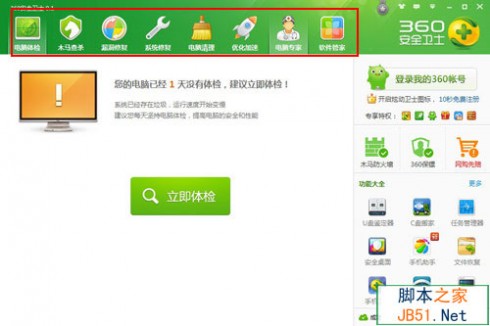
三、系统自动安装软件过多导致开机过慢
因为很多网友对电脑方面并不是很熟悉,所以安装了很多不需要启动运行的应用程序,比如播放器打开多个,杀毒软件安装多个的情况。所以在电脑关机的时候就需要关闭多个应用程序而导致关闭时间过长的情况。
四、windows自动更新
windows自动更新就会影响电脑的关闭时间,所以建议关闭Windows自动更新,我们可以通过杀毒软件或第三方工具更新系统补丁,就不会出现电脑关机时自动更新了
五、系统自带的系统
系统自带的系统还原:“开始”/“程序”/“附件”/“系统工具”/“系统还原”,点选“恢复我的计算机到一个较早的时间”,按下一步,你会看到日期页面有深色的日期,那就是还原点,你选择后,点击下一步还原(Win7还原系统,在控制面板然后设备和安全子选项然后备份和还原子选项)。
六、硬件配置过低
对于win7操作系统可以用鼠标依次点击“计算机---右击属性--- 高级系统设置--- 性能设置---“高级”选项卡 ---虚拟内存----更改----选择要设置的驱动器c盘,选择系统管理大小或者根据需要选择自定义大小-设置-确定。

七、通过修改注册的方法
打开注册表(开始-运行-regedit),单击“我的电脑”打开“编辑”菜单的“查找”,输入AutoEndTasks,点“查找下一个”。双击打开找到的结果修改“数值数据”为1。然后在AutoEndTasks的下面可以找到HungAppTimeout,WaitToKillAppTimeout,把“数值数据”设为2000或者更小,在这里顺便也把菜单延迟的时间修改一下,在AutoEndTasks的下面找到MenuShowDelay,数值是以毫秒为单位,如果希望去掉菜单延迟就设为0。 修改后点“编辑”菜单,打开“查找下一个”(快捷键F3),把找到的结果都安装上一步的方法修改。
相信到这里大家对电脑开机快关机慢的故障就比较理解了吧,如果还有疑问的话,可以参阅61阅读的其他教程。
四 : 插电即开机的原由
现在常常听到许多人说:不知道为什么,我的机子很多时候一通电就会自动开机,这对于机器会不会有什么损害?特别是华硕以及磐英的主板,这是什么原因?
在看这篇文章之前,有必要弄清楚ATX的基本结构以及它的工作原理,这样才能有助你更彻底地解决问题。
我们知道,ATX电源和AT电源最大的差别就是ATX电源使用的是轻触式电源开关。机箱面板上的轻触式电源开关直接接在主板的Power Switch引脚上。由于不再使用220V交流电开关来控制微机电源的接通,因此微机电源的开启和关闭,将由ATX电源的辅助电源 5VSB和PS-ON的组合来控制完成。
通常我们检修电源都会把检修重点首先放在 5VSB电压这个关键电压测试点上。将万用表黑表笔接地、红表笔接 5VSB(紫色接线)端,指针指示为 4.2V,和正常电压值相差0.8V。为什么要这样做呢?因为 5VSB是ATX电源的辅助电源。它一方面负责向主板上的电源监控电路输出电压,另一方面还向TL494集成块的第4脚外围电路、保护电路、PS-ON比较器电路等供电。ATX电源正是利用TL494集成电路的第4脚死区控制功能来控制主电源的开启。因此, 5VSB电压的不正常将直接影响到TL494和PS-ON比较器电路无法正常工作,导致主电源无法正常开启。
说到这里,可能有些朋友会不明白我在说什么,因为实在是太过专业了。或许要把ATX电源一通电即开这个故障解决,需要换一个更大众化的角度来讨论。
简单来说,ATX结构的电源是靠检测一个电容的电平信号来启动的,在按下电源插座开关的时候,由于开关不能保证一次接通良好,所以会产生一个短暂的冲击电流。这样就可能给ATX电源带来一个误动作,使机器启动。
还有另外一个原因,因为现在的主板芯片的主板里面的BIOS的“POWER MANAGEMENT SETUP”中,会加入一个独特的电源管理设计,可以由用户选择停电后再来电时的状态。这可是一个创新的概念,可是知道这一个新功能的用户并不多,更不用说去灵活地运用它了。这个选项,也就是“PWRON AFTER PW-FAIL”这一项中,你可以分别看到三个选项,各自为ON(开机)、OFF(关机)和FORMER-STS(回到断电之前的状态)。它的默认设置为ON(开机)。其实为了你的机器的安全,你应该设为OFF,这样一来,当下一次停电的时候,再插电时就不会自动开机了。
不怕麻烦的话,可以在墙上的暗线插座上增加一个开关,让火线先通过开关而后进入插座,在此开关上有一个弹簧装置,如果扳动它的话能保证一次性良好接触。
本文标题:
电脑开机慢的原因-电脑开机慢的原因有哪些? 本文地址:
http://www.61k.com/1143158.html